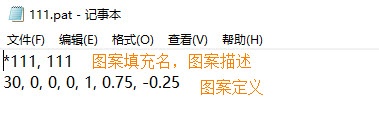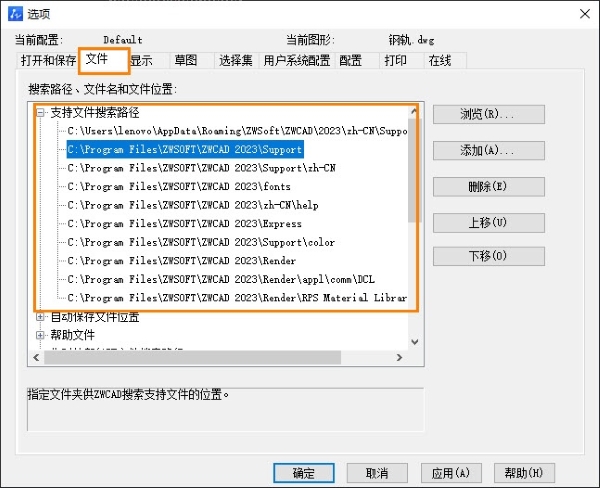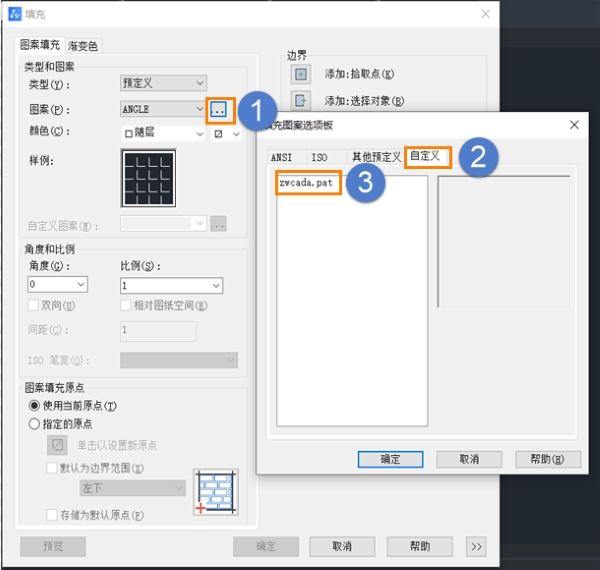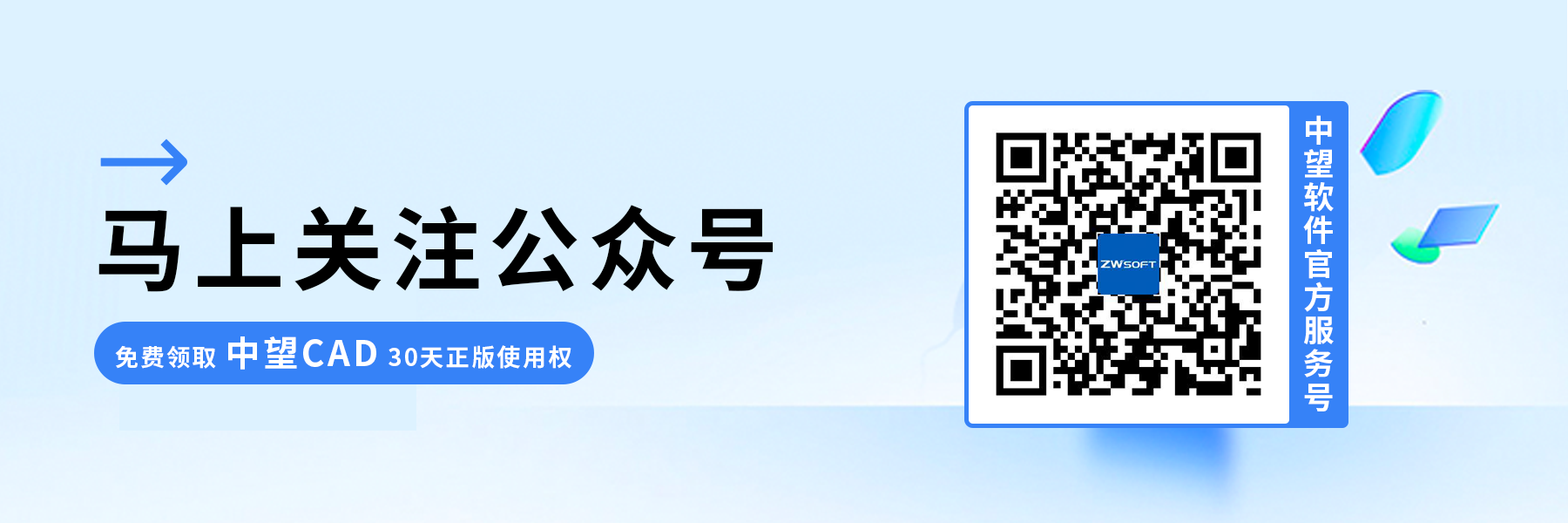CAD自定义填充图案的使用方法 |
您所在的位置:网站首页 › cad填充素材图案免费下载软件安装 › CAD自定义填充图案的使用方法 |
CAD自定义填充图案的使用方法
|
CAD自定义填充图案的使用方法 当你从互联网上下载了自定义填充图案(PAT文件),或者想要将在其他CAD软件中广泛使用的优质填充图案上传到中望CAD中,我们可以怎么进行操作呢?本篇小编将着重为大家介绍在CAD中自定义填充图案的使用方法,有需要的小伙伴不要错过! 这需求的原因在于CAD使用的填充图案通常是通过PAT文件定义的,而这类文件可以使用记事本等文本编辑器打开,具体如下图所示:
如果你希望在中望CAD中使用自定义填充图案,首先需要将相应的PAT文件放置到中望CAD的文件搜索路径下。这样一来,中望CAD便能够访问该PAT文件中定义的填充图案。同样的操作步骤也适用于其他CAD软件。你可以在其他CAD的安装目录或文件搜索路径中找到定义填充图案的PAT文件,将它们放到中望CAD的对应路径下即可。 值得注意的是,PAT文件的内容是明码,这意味着你可以直接复制其中的内容,然后粘贴到另一个PAT文件中以便于使用。 具体的操作步骤如下: 1.打开CAD界面后,键入命令【OPTIONS】,进入【选项】对话框。在这里,点击【文件】选项,接着点击【支持文件搜索路径】。在支持文件搜索路径下,添加自定义填充图案的存储位置。
2.添加完成后,启动【填充】命令。在填充命令的设置中,点击【图案】,随后点击右侧的【省略号】按钮。在弹出的【填充图案选项版】中,切换到【自定义】选项卡。选择并使用你添加的填充图案,确保它会在你的CAD设计中正确应用。这样,你就成功地将自定义填充图案集成到CAD环境中了。
以上就是关于在CAD中自定义填充图案使用的全部分享,感谢各位的阅读和支持! 推荐阅读:国产CAD 推荐阅读:CAD下载 |
【本文地址】
今日新闻 |
推荐新闻 |